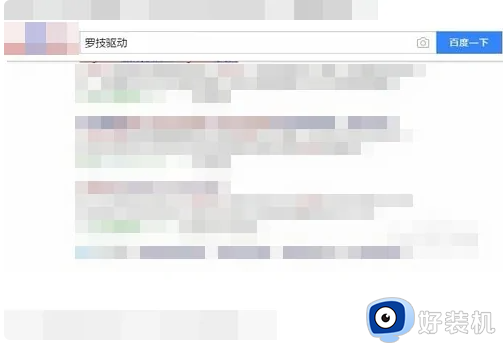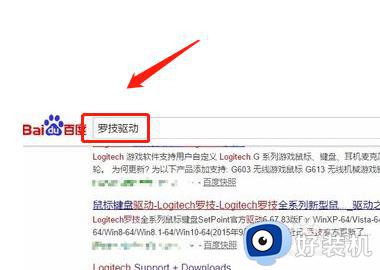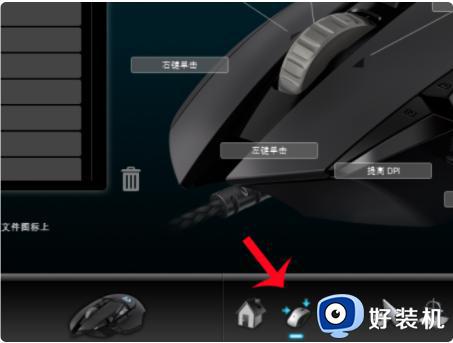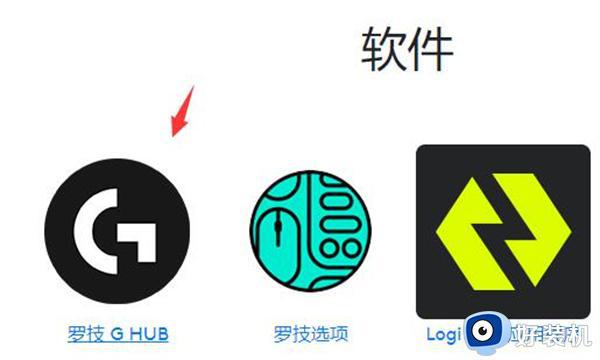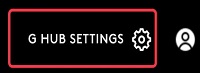罗技g502怎么调鼠标速度 罗技g502调整鼠标移动速度的步骤
时间:2024-04-28 18:05:05作者:huige
鼠标移动速度对于我们平时使用电脑或者游戏的时候是很重要的,所以我们可以根据自己的个人需求来进行调整,但是近日有用户在购买罗技g502之后,却不知道罗技g502怎么调鼠标速度,有一样需求的用户们,可以跟着小编一起来看看罗技g502调整鼠标移动速度的步骤。

具体步骤如下:
方法一、
1、下载G hub软件后打开软件。

2、点击设备后调节鼠标速度即可。
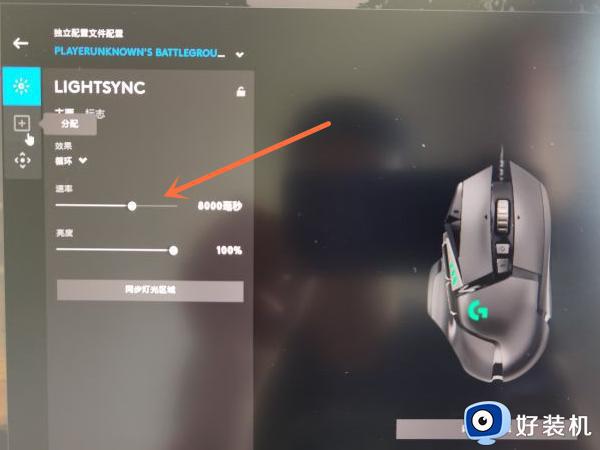
方法二、
1、在桌面上空白处点击鼠标右键,点【个性化】,点【高对比度设置】。
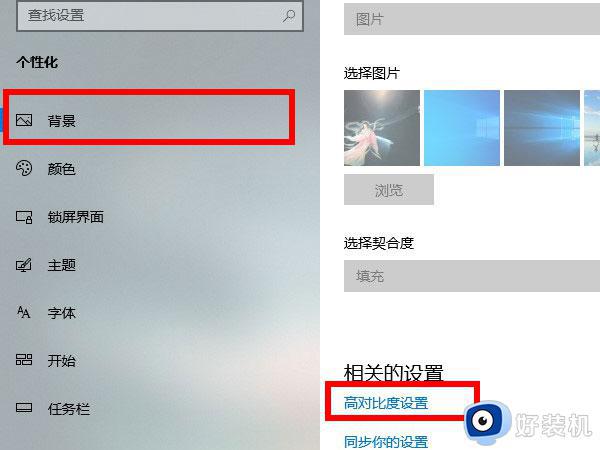
2、点击【鼠标指针】,点击【其他鼠标设置】。
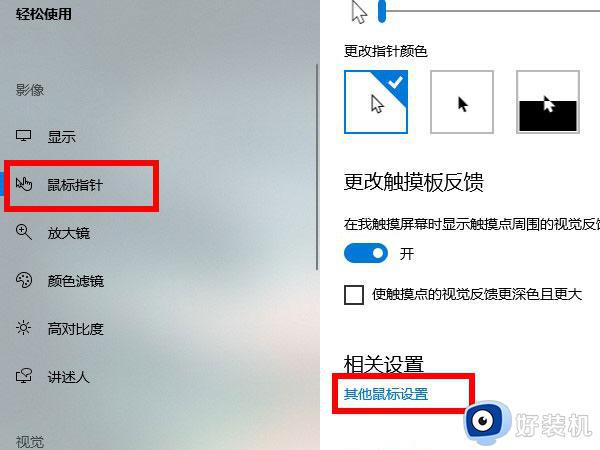
3、点【其他鼠标选项】,点【指针选项】,拖动指针移动速度滑块,点【确定】即可。
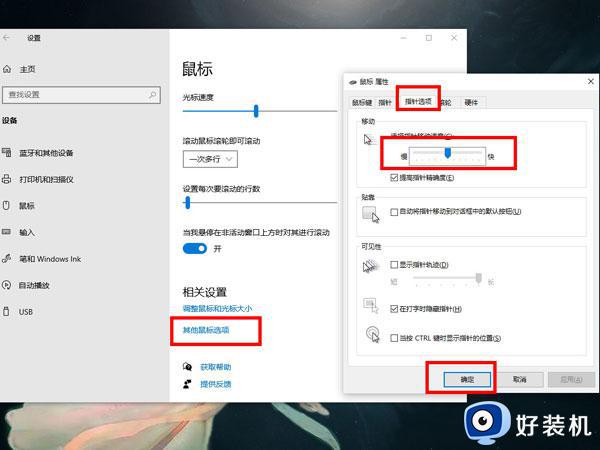
以上给大家介绍的就是罗技g502调鼠标速度的详细方法,大家如果有需要的话,可以参考上述方法步骤来进行调整,希望帮助刅大家。